2013年11月の定期メンテナンスにおいて、「サイボウズドットコム ストア」のログインアカウントに2段階認証を設定できる機能を搭載いたします。
2段階認証を設定される際は、事前に注意事項をご確認いただけますようお願い申し上げます。
- 変更日時
2013 年 11 月 10 日(日)7:00 - 2段階認証とは
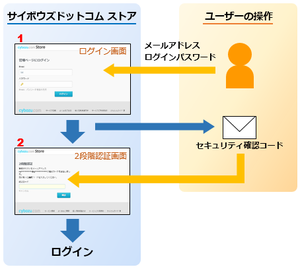
2段階認証とは、メールアドレスとパスワードに加えて、毎回異なる確認コード(ワンタイムパスワード)を入力してログインする方法です。
1度ログインに使用した確認コードは無効になるため、万が一、パスワードを盗まれた場合でも、不正ログインを防止できます。
2段階認証では、サイボウズドットコム ストアのログイン画面でメールアドレスとパスワードを入力すると、指定したメールアドレス宛に確認コードが送信されます。 メールに記載された確認コードをログイン画面に入力すると、サイボウズドットコム ストアにログインできます。
※確認コードはサイボウズドットコム ストアのログインに使用しているメールアドレス宛には送信できません。 - 【重要】注意事項
2段階認証を設定される前に、サイボウズドットコム ストア管理者を複数登録いただくことをおすすめいたします。
確認コード用に設定したメールアドレスでメールを受信できなくなった場合、別のサイボウズドットコム ストア管理者でログインし、該当の管理者のメールアドレスを削除して、新たに管理者を登録する必要がございます。
サイボウズドットコム ストア管理者を複数設定されていなかった場合は、印鑑証明書等書面でのお手続きが必要になります。
特に、確認コードの受信に携帯電話等のメールアドレスを設定される場合、キャリア変更等でメールアドレスが変わることが考えられますので、事前にサイボウズドットコム ストア管理者を複数登録いただきますようお願いいたします。
▼サイボウズドットコム ストア管理者の追加方法はこちらをご確認ください。 https://help.cybozu.com/ja/general/admin/administrator.html - 2段階認証の設定手順(2013年11月10日以降に設定いただけます)
1. サイボウズドットコム ストアにログインします。
2. 右上のメールアドレスをクリックし、ドロップダウンリストから[アカウント設定]を選択します。
3. 「2段階認証」の説明を確認し、[設定]をクリックします。
4. Email欄に確認コードの送信先メールアドレスを入力し、[送信]をクリックします。
5. 確認コードを含むメールが送信されます。
6. サイボウズドットコム ストアの画面はそのまま表示しておきます。
7. 手順4で指定したメールアドレスで「[cybozu.com Store] セキュリティ確認コード」のメールを受信し、 確認コード(6桁の数字)を入手します。
8. サイボウズドットコム ストアの「確認コード」欄に確認コードを入力し、[確認]をクリックします。
9. [設定]をクリックします。
10. これで2段階認証の設定は完了です。 - お問い合わせ
本件に関しましてご不明点などございましたら、下記よりお問合せください。
お問い合わせフォーム